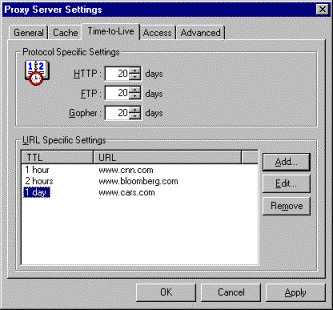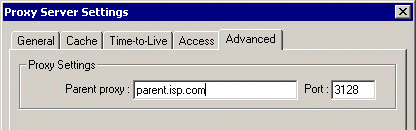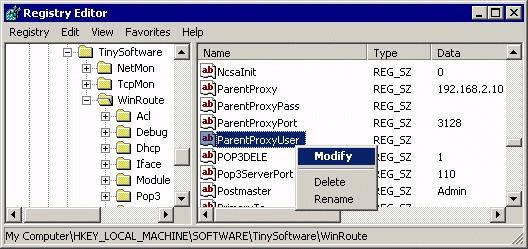Время существования
Значение времени существования (Time-to-Live, сокращенно TTL) по умолчанию следует вводить, если оно на страницах не указывается, или если Вы решили игнорировать TTL, указанное удаленным сервером (см. параметр "Время существ. по сигналу сервера" во вкладке "Кэширование").
Особые настройки по протоколам
Здесь можно указать время существования в днях по умолчанию для протоколов HTTP, FTP и Gopher.
Особые настройки по URL
При необходимости настроить время существования для конкретных доменов, Web-серверов или отдельных страниц, введите здесь соответствующие URL. TTL можно указывать в днях и/или часах.
В качестве группового символа URL используйте значок "Звездочка". Кроме того, в WinRoute 4.0 применяется подстрочное обозначение URL, иными словами, можно ввести просто "ftp" для обозначения всех серверов, в именах которых присутствует "ftp". (В предыдущих версиях WinRoute такая возможность отсутствовала).
Имейте в виду, что активизация параметра "Время существ. по сигналу сервера" во вкладке "Кэширование" предоставляет TTL, указанному удаленным сервером, приоритет по сравнению с "Особыми настройками по URL".
Как побудить пользователей подключаться через прокси-сервер вместо NAT?
Хотя NAT обеспечивает превосходное подключение к Интернету, в определенных обстоятельствах Вам может понадобиться побудить пользователей подключаться к сети World Wide Web именно через прокси-сервер. Обычно такая потребность возникает, если канал на 56 Кбит/с обеспечивает доступ всему предприятию, и тогда кэширование играет критически важную роль, или если Вам необходим контроль доступа пользователей в Интернет через встроенный URL-фильтр.
Чтобы пользователи подключались к WWW через прокси-сервер, необходимо соответствующим образом настроить их браузеры. Не забудьте, что в WinRoute по умолчанию установлен номер порта прокси-сервера 3128, хотя при необходимости его можно изменить. Чтобы не допустить установки пользователями прямого подключения к Интернету через NAT в обход прокси-сервера, необходимо соответствующим образом настроить и межсетевой экран. Пример такой настройки см. в главе Конфигурация межсетевого экрана (see "Как заставить пользователей подключаться через прокси-сервер" on page 138).
Использование исходного прокси-сервера
Исходный прокси-сервер
В ряде случаев необходимо обеспечить подключение прокси-сервера программного комплекса WinRoute к серверу "верхнего уровня", который называется исходным прокси. В меню Настройки / Прокси-сервер откройте вкладку Дополнительно, куда введите IP-адрес и номер порта исходного прокси-сервера.
Запрос исходным прокси идентификатора и пароля
Аналогично программному комплексу WinRoute (см. раздел Контроль за доступом через прокси-сервер), исходный прокси-сервер может также запрашивать данные аутентификации пользователя для предоставления доступа к определенным (или даже ко всем) Web-узлам. Возможности прохождения процедуры аутентификации предусмотрены в программе WinRoute Pro 4.1, начиная с выпуска 22.
Чтобы настроить процедуру прохождения аутентификации, выполните следующие действия:
§ Отключите механизм (Engine) WinRoute (из раздела Windows Службы - Services или с помощью программы WinRoute Engine Monitor)
§ Запустите Редактор реестра (Registry Editor) Windows (regedit.exe)
§ Найдите ключ HKEY_LOCAL_MACHINE\Software\TinySoftware\WinRoute
§ Найдя в правом поле текстовые элементы ParentProxyUser и ParentProxyPass, измените их содержание, введя соответствующий идентификатор (имя пользователя) и пароль.
§ Закрыв Редактор реестра, запустите механизм WinRoute.
По завершении этой процедуры прокси-сервер WinRoute сможет соответствующим образом отвечать на идентификационные запросы исходного прокси-сервера.